Cet article vous montrera comment installer Skype dans Linux Mint 20 via l'interface de ligne de commande. Nous couvrirons toutes les méthodes possibles pour installer Skype sur votre système. Toutes les étapes de cet article ont été effectuées à l'aide du système d'exploitation Linux Mint 20.
Il existe trois méthodes possibles que vous pouvez utiliser pour installer Skype dans Linux Mint 20 :
- En utilisant le .paquet deb
- Utiliser le référentiel apt
- Utiliser le snap
Méthode 1 : installer Skype à l'aide du .paquet deb
Tout d'abord, ouvrez l'application de terminal de ligne de commande dans votre distribution Linux Mint 20. Pour ce faire, cliquez sur l'icône du menu Linux Mint dans le coin inférieur gauche et cliquez sur l'application du terminal, comme suit :
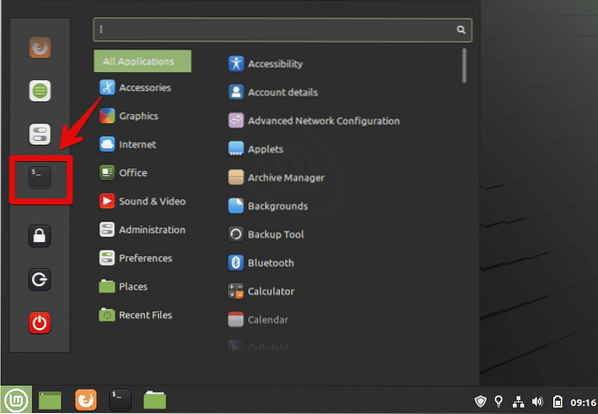
Pour installer la dernière version de Skype sur votre système, vous devrez télécharger le .deb via le lien de téléchargement officiel en utilisant la commande wget. Mais d'abord, mettez à jour le référentiel apt et installez la commande wget sur votre système Linux Mint 20 en exécutant les commandes suivantes :
$ sudo apt mise à jour$ sudo apt install -y wget
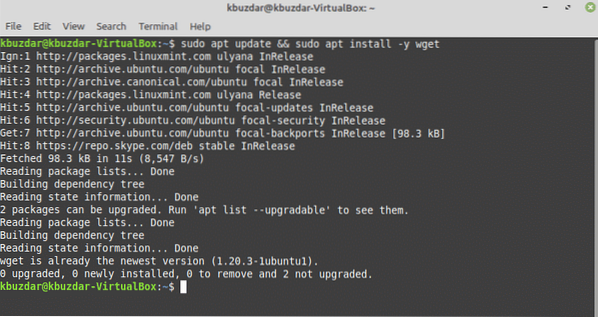
Ensuite, téléchargez la dernière version de Skype à partir du référentiel Skype officiel. Pour ce faire, exécutez la commande suivante :
$ wget https://dépôt.skype.com/latest/skypeforlinux-64.deb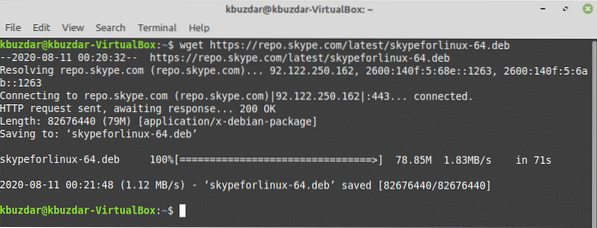
Une fois le téléchargement terminé, installez le fichier téléchargé .deb Skype en entrant la commande suivante dans le terminal :
$ sudo apt installer ./skypeforlinux-64.deb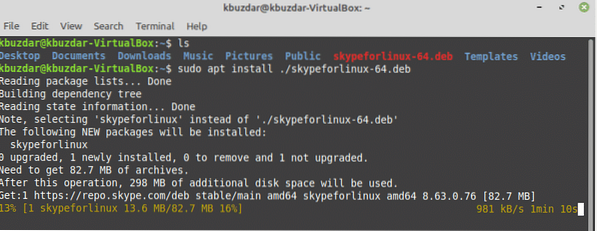
Méthode 2 : installer Skype à l'aide du référentiel apt
Dans Linux Mint 20, vous pouvez accéder directement au client Skype en utilisant le serveur de packages. Linux Mint prend également en charge le référentiel de packages Ubuntu. Ainsi, vous pouvez installer directement Skype sur votre système Linux Mint en utilisant le gestionnaire de packages apt.
Tout d'abord, actualisez le cache apt, puis installez toutes les mises à jour disponibles en entrant la commande suivante :
$ sudo apt update && sudo apt upgrade -y
Skype est disponible dans le référentiel apt. Le paquet est nommé 'skypeforlinux.' À l'aide du gestionnaire de packages apt, la commande suivante installera Skype sur votre système :
$ sudo apt installer skypeforlinux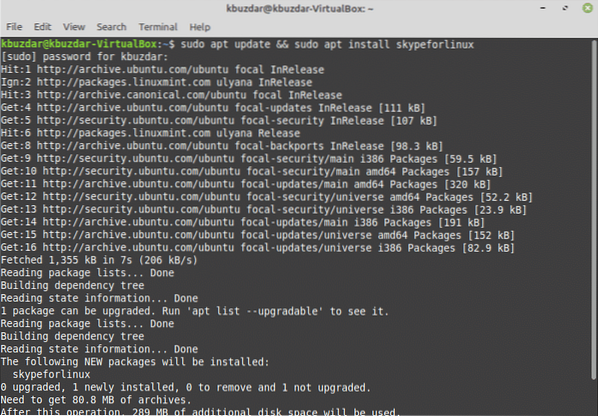
Méthode 3: Installer Skype à l'aide de Snap
L'application Snap packages est disponible sur tout type de système Linux, cloud ou serveur. Snap est plus facile à installer et à créer, sûr pour l'exécution et met à jour ou actualise automatiquement les applications.
Sur Linux Mint 20 OS, il ne permet pas d'installer directement l'application snap. Tout d'abord, vous devrez désactiver ou supprimer le snap.pref package à partir de votre système en utilisant la commande suivante, puis vous pouvez installer l'application snapd sur votre système.
$ sudo rm /etc/apt/preferences.d/non-snap.préf$ sudo apt mise à jour

Pour installer l'application snapd, ouvrez le terminal et exécutez la commande suivante pour installer snapd sur votre distribution Linux Mint 20 :
$ sudo apt installer snapd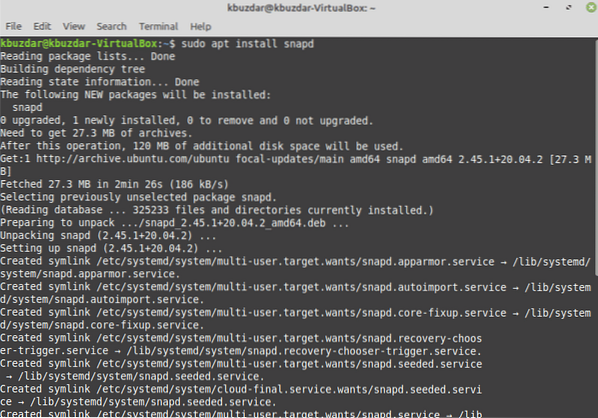
Une fois l'application snapd installée, vous pouvez maintenant installer le snap Skype sur votre distribution Linux Mint 20 à l'aide de la commande suivante :
$ sudo snap install skype -classic
Vous pouvez également répertorier les packages de snap à l'aide de la commande suivante :
$ liste d'instantanésUne fois l'installation de Skype terminée, vous pouvez lancer le programme en tapant 'skype' dans le terminal, ou en utilisant la barre de lancement d'applications, comme suit :

Cliquez sur l'icône de menu et recherchez « Skype » dans la barre de recherche, puis cliquez sur l'icône Skype, comme suit :
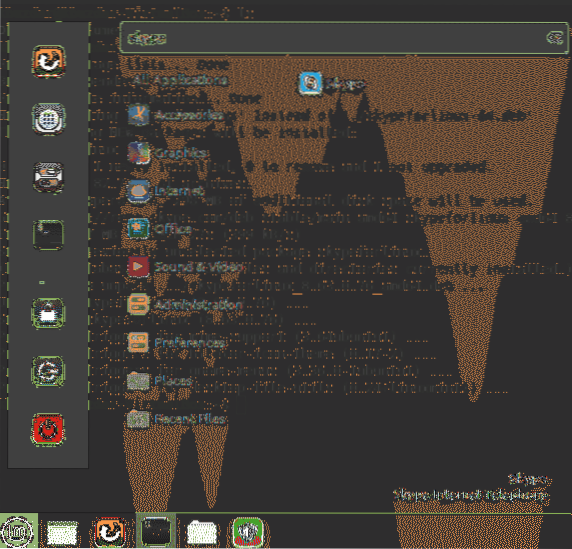
Supprimer Skype de Linux Mint 20 à l'aide de Snap
Vous pouvez également désinstaller ou supprimer l'application Skype à l'aide du snap en exécutant la commande suivante :
$ sudo snap supprimer skype
Pour mettre à jour Skype, exécutez la commande suivante :
$ sudo snap rafraîchir skypeConclusion
Toutes nos félicitations! Skype est maintenant installé sur votre distribution Linux Mint 20.
Cet article vous a montré comment installer Skype sur votre distribution Linux Mint 20 en utilisant trois méthodes différentes. Vous avez également appris à installer Skype à l'aide de l'application en ligne de commande. Skype offre un excellent service de communication sans frais. Skype est également livré avec de nombreuses fonctionnalités utiles, telles que le cryptage de bout en bout, la communication décentralisée et bien plus encore. Skype est disponible pour Ubuntu, mais il peut également fonctionner sur Linux Mint 20. Vous pouvez explorer plus de fonctionnalités offertes par Skype une fois que vous téléchargez et installez l'application. Prendre plaisir!
 Phenquestions
Phenquestions


